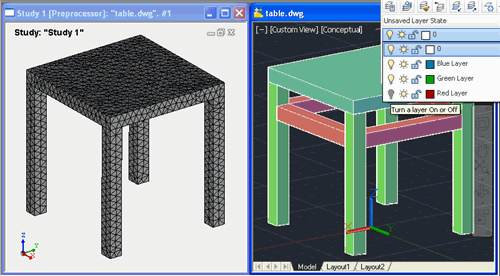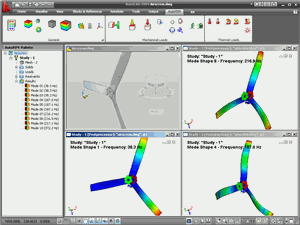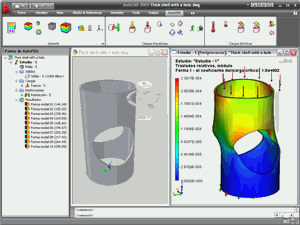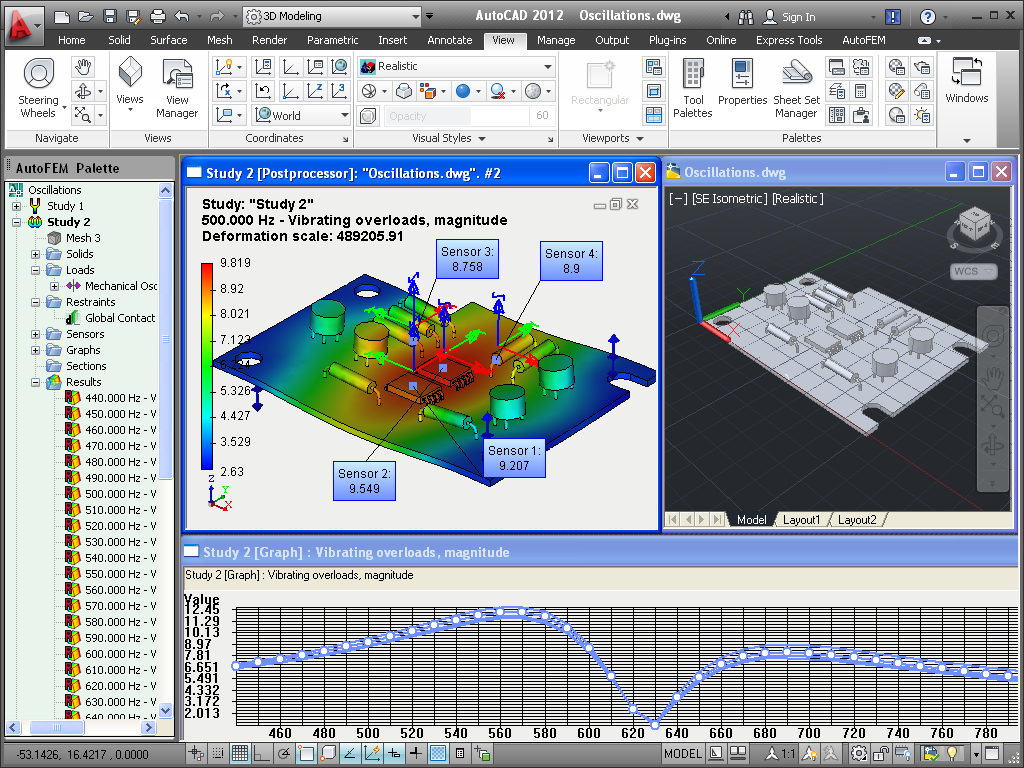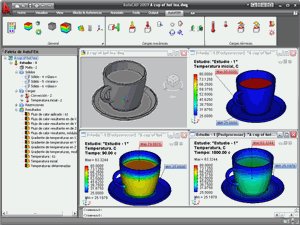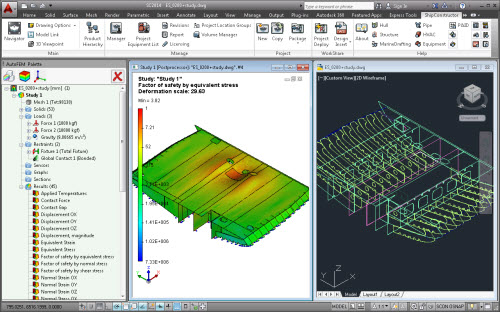Nuevas posibilidades de la versión 1.5 de AutoFEM
Nuevas posibilidades de la Preprocessor
La creación de Estudios
Trabajo con capas de AutoCAD. Ha surgido una nueva posibilidad de manejar de manera flexible la composición de los cuerpos que participan en el estudio, utilizando las capas de AutoCAD para este Estudio. Ahora sólo los objetos situados en las capas visibles se agreguen al Estudio. Objetos que se encuentran en capas invisibles (canceladas), no estarán en el Estudio.
Dimensiones de proyecto. Ahora, con la ayuda del comando UNITS, AutoFEM automáticamente percibe el modelo geométrico en unidades de longitud establecida por el usuario de AutoCAD. Anteriormente, la dimensionalidad de un modelo geométrico se puso en AutoFEM independientemente de AutoCAD. Además, una nueva unidad de longitud, los pies, es añadida.
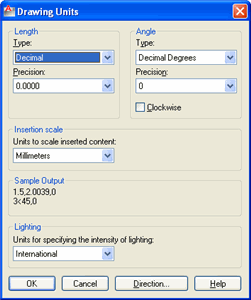
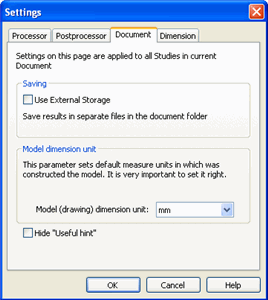
El sistema de nombres de nueva cuerpos en el estudio hace que la edición del estudio más conveniente
Nombramiento de los cuerpos en el Estudio. El orden de identificación de los cuerpos que participan en el Estudio se cambió. Ahora, el nombre se le asigna a cada cuerpo incluido en el Estudio (y es único para cada estudio). Cuando la composición de los objetos de estudio es cambiado, los nombres de los cuerpos cuales ya están incluidos en el estudio no cambiaran. Esto simplifica la detección y corrección de errores en los modelos geométricos en los estudios.
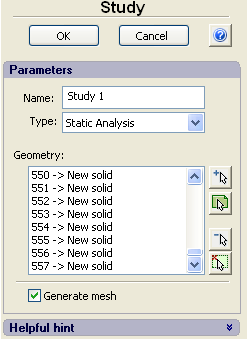
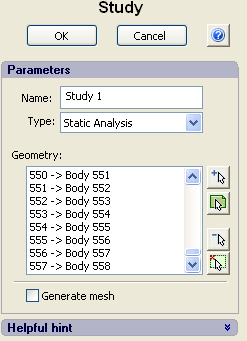
El sistema nueva de nombres de cuerpos en el estudio hace que la edición del estudio más conveniente
La prontitud es mejor. La velocidad de la ventana del preprocesador se ha mejorado considerablemente gracias a la apertura de los modelos de ensamblaje complejo con un gran número de objetos de cuerpo sólido (en cientos de piezas). Desde ahora, los datos geométricos sobre el modelo de cálculo se guardan en el archivo .dwg, este acelera la apertura de los estudios anteriormente guardados.
Corrección automática de las intersecciones. La verificación de las intersecciones del cuerpo se lleva a cabo durante un Estudio está creado. El punto es que ningún estudio finito y elemental correcto no se puede creado si se cruzan los cuerpos involucrados. De hecho, en la intersección de los cuerpos, ocurre que en el mismo momento en el espacio pueden existir dos materiales distintos, pertenecientes a distintos cuerpos, que es físicamente imposible. En las versiones anteriores de AutoFEM, el usuario tenía que eliminar las intersecciones manualmente, utilizando los comandos de AutoCAD. La nueva versión es capaz de lanzar la eliminación automática de "cruces" de los cuerpos en el mismo modelo.
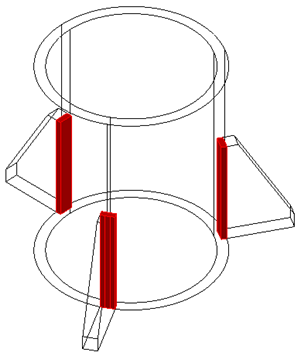
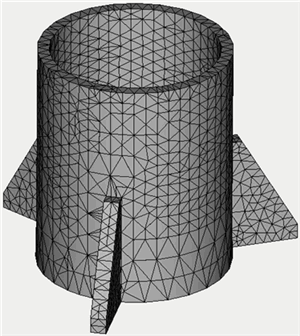
La eliminación de las intersecciones para el éxito de mallado
Diagnóstico de Estudio. Un nuevo comando, Diagnóstico de estudio, está diseñado para ayudar al usuario a encontrar los objetos erróneos en el Estudio y probar la exactitud de un modelo 3D de una pieza desde el punto de la modelización de elementos finitos en general. El comando se lleva a cabo automáticamente si el preprocesador encuentra errores en el proceso de la creación de estudio. Los modos de diagnóstico disponibles son las siguientes:
- Modo Cuerpos de multi-volumen refleja los cuerpos de multi-conexión si hay algunos en el estudio. El cuerpo de multi-conexión es el término que significa el objeto de AutoCAD que consiste de varias volúmenes cuales no se pongan en contacto. Estos cuerpos son percibidos por AutoCAD como un objeto único. Uno de los requisitos, establecidos por el preprocesador de AutoFEM, es la única relación de los cuerpos sólidos que participan en el estudio, es decir, una área cerrada en el espacio 3D debe corresponder a un solo cuerpo.
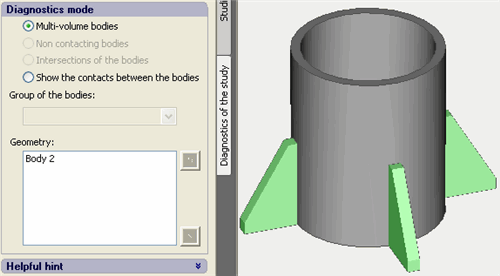
Imagen del cuerpo en varios volúmenes
- Modo “Non contacting bodies” (Cuerpos cuales no se pongan en contacto) refleja grupos de cuerpos cuales no se pongan en contacto físico con otros cuerpos. En algunos casos, la presencia de los grupos independientes de cuerpos en el Estudio (study) puede indicar la problema configurada incorrectamente.
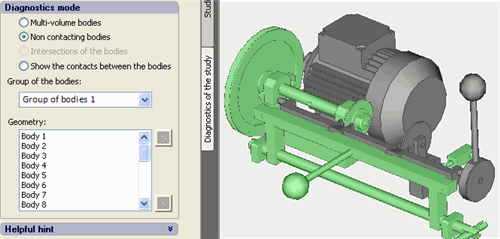
Grupos de cuerpos sin contacto
- Modo “Intersection of the bodies” (Intersecciones de los cuerpos) refleja pares de los cuerpos intersecados. La creación de un engranaje finito y elemental no está permitido para los cuerpos intersecados. En realidad, el objeto físico de cuerpo sólido real no permite la presencia de más de un cuerpo y un material en un punto espacial. Por lo tanto, es prohibido que construir un engranaje para los objetos de cuerpos sólidos cuando hay unas intersecciones de los cuerpos.
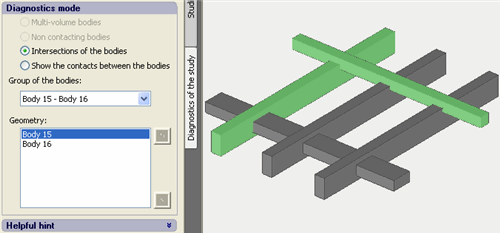
Como reflejo de pares de objetos se intersecan en la ventana de diagnóstico
- Modo “Show the contacts between the bodies” (Presentación de los contactos entre los cuerpos) refleja todos los aspectos por los cuales los cuerpos se pongan en contacto en la ventana del preprocesador. Usando este comando, puede comprobar si el preprocesador ha determinado los contactos del cuerpo correctamente o no.
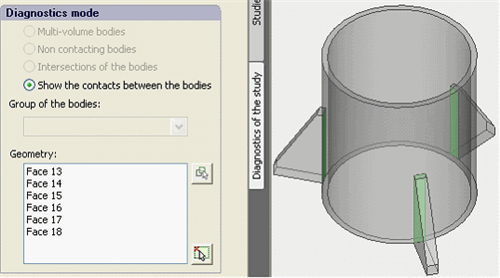
Partes del modelo están unidos por la superficie (que está mostrada en verde)
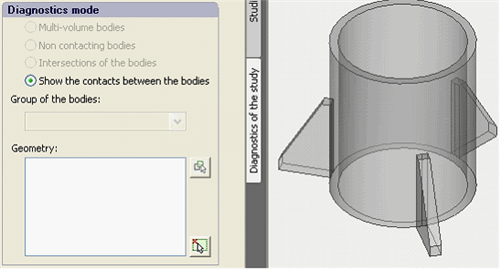
Las superficies de contacto no son revelados. La exactitud del modelo requiere la comprobación
La creación de la malla de elementos finitos
El nuevo diálogo de control de la generación de engranajes de elementos finitos. La nueva versión de AutoFEM tiene una interfaz de manejo de la generación de engranajes de elementos finitos completamente revisada. Desde ahora, el control sobre el generador de engranajes se realiza utilizando una paleta especial, al igual al trabajo de la mayoría de otros comandos de AutoFEM. La nueva interfaz permite al usuario que manejar en la forma interactiva la construcción de un engranaje de elementos finitos, y en particular, que establecer las condensaciones en los bordes y facetas de los modelos, así como especificar los parámetros de la división de cuerpos específicos. Comando “Apply” (“Applicar”) genera el engranaje, pero el diálogo del comando no se cierra en eso. El usuario puede estimar la calidad del engranaje y volver a la edición de sus parámetros cuando sea necesario.
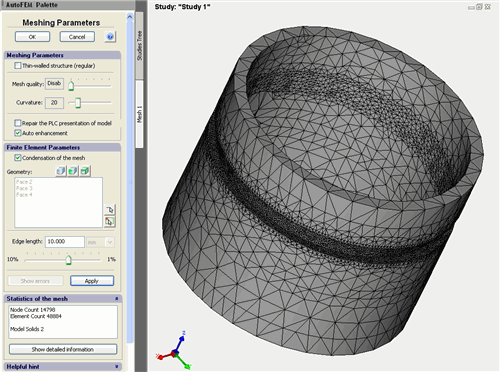
Nuevo diálogo interactivo del generador de mallas
Manejo de los parámetros de la separación de elementos finitos. La nueva versión tiene la capacidad de controlar el grado de separación de elementos finitos en forma individual para los diferentes elementos de un modelo de cuerpo sólido. Se puede ajustar la duración preferida del borde de un elemento finito, cerca del conjunto específico de los bordes, del conjunto de facetas o de un cuerpo en 3D.
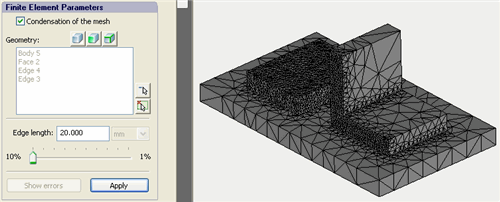
Utilizando las herramientas de la condensación de malla
El diálogo de estadísticas de la malla de elementos finitos. Se puede evaluar la calidad de la malla no sólo visualmente, sino mediante un comando especial “Show detailed information” (“Mostrar la información detallada”), disponible en el diálogo de control de generación de la malla. Este diálogo refleja gráficamente la calidad de la forma de los elementos finitos tetraédricos sobre varios parámetros.
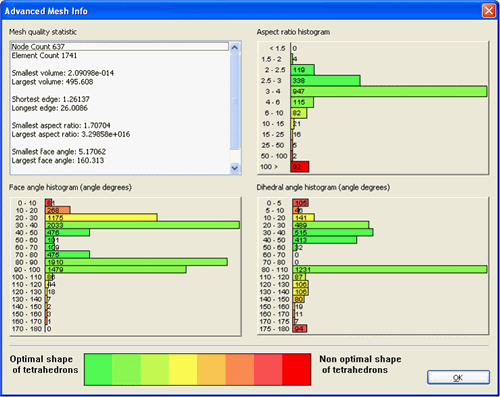
Ventana de estadísticas detalladas de malla
Visualización de objetos erróneos. A veces, como resultado de la construcción de un engranaje, se forman los elementos tetraédricos demasiado planos, con los cuatro vértices mintiendo en prácticamente un solo plano. Por lo general, estos elementos pueden aparecer en la construcción simplificada, sin el control de la calidad de los elementos (el modo “Thin-walles structurre” (Estructura con las paredes finas), la calidad de engranaje (Mesh quality) establecida como “disable” (desactivar)). En la etapa de preparación pre-computada, estos elementos están excluidos del modelo establecido. Ahora, si el modelo tiene tales elementos, el botón "Show errors" (mostrar errores) sera activado. Al pulsarlo, los elementos erróneos estarán vistos en la ventana del preprocesador. Si estos elementos son demasiados, los resultados del cálculo podrían ser desvirtuados; por lo tanto, se debe evitar un número demasiado grande de elementos planos en el modelo de engranaje.

Erróneos elementos finitos en la ventana del preprocesador
Nuevas posibilidades del postprocesador
El nuevo generador de informes
El generador de informes sobre los estudios (studies) (en formato html) es completamente revisado. Desde ahora, los datos reportados sobre la configuración de estudio (study), las condiciones de contorno, y los materiales, así como gráficos y tablas cuales tienen los valores de datos de los sensores, son más completos. Además, ahora el usuario puede guardar un modelo en 3D, como resultado del informe (en formato vrml), mientras que grabar toda la información de color sobre el resultado. Para ver el resultado en 3D, se debería utilizar el plug-in fuera de sitio, Cortona3D. El ejemplo del informe puede ser encontrado por referencia.
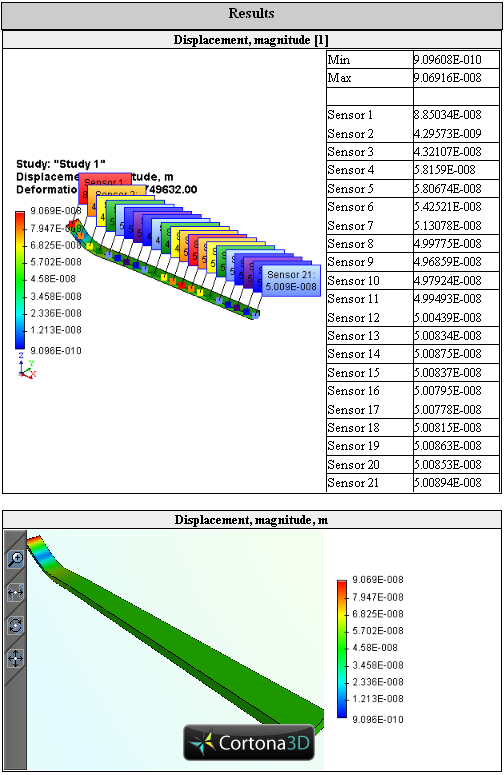
Sensores y la imagen en 3D de los resultados se incluyen en el informe de estudio
Sensores
El sensor cual no contiene el resultado, por ejemplo, cual no se encuentra en el modelo, desde ahora está marcado por el cuadro rojo.
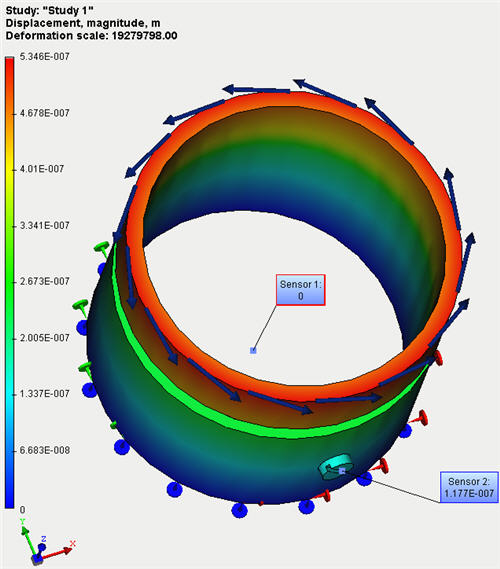
Sensor, marcada por el cuadro rojo, no contiene el resultado
Printable pdf version (English) (1 MB)